Menampilkan Isi Cell Didalam Text Box Dengan Rumus Excel
Menampilkan Isi Cell Dalam Text Box - Text Box merupakan menu yang terdapat dalam tab Insert Excel.
Dalam Text Box kita bisa memasukan teks ataupun angka sesuai dengan yang kita inginkam.
Perlu diketahui bahwa isi sebuah Text Box selain diketik secara langsung bisa juga bersumber dari sebuah cell Excel.
Untuk menampilkan isi sebuah cell kedalam Text Box diperlukan rumus yang kita pasang pada Text Box tersebut.
Cara menampilkan isi cell kedalam Text Box dengan rumus ini tidak hanya bisa dilakukan dalam Text Box saja tetapi bisa juga ditampilkan dalam WordArt dan Shape.
Menampilkan Isi Cell Didalam Text Box Dengan Rumus Excel
Rumus yang digunakan untuk menampilkan isi cell kedalam Text Box memang bukan rumus atau Fungsi Dasar yang biasa kita gunakan seperti IF, Vlookup atau yang lainnya.
Fungsi dasar tersebut tidak akan bisa berfungsi jika kita gunakan untuk menampilkan teks kedalam Text Box.
Jadi rumus yang digunakan hanya tanda sama dengan (=) sebagai simbol untuk menghubungkan cell denga Tex Box tersebut.
Sebelum menjelaskan tentang rumus atau cara yang digunakan untuk menampilkan isi cell kedalam Text Box apakah pembaca sudah mengetahui apa yang dimaksud dengan Text Box, WordArt dan Shape ini ?
- Text Box
Text Box merupakan menu yang dapat digunakan untuk membuat sebuah teks atau angka dengan media berupa sebuah kotak.
Text Box ini terdapat dalam kelompok menu Text yang berada dalam Tab Insert.
Sama dengan WordArt dan Shape, Text Box ini posisinya dapat diubah sesuai dengan kebutuhan tanpa merusak posisi teks yang ada didalamnya.
Jika Text Box ini digeser atau dipindahkan maka isi dari Text Box tersebut juga otomatis akan ikut pindah tanpa mengubah posisinya.
Perbedaan yang paling terlihat dari Text Box dan WordArt adalah stylenya karena untuk WordArt style sudah disiapkan oleh Excel dan tidak bisa menuliskan teks atau angka dengan huruf standar seperti dalam cell.
Sedangkan pada Text Box huruf atau angka yang dimasukan sesuai dengan huruf standar seperti pada saat kita menulis dalam cell atau sheet Excel.
Tetapi jika dibutuhkan Text Box ini juga bisa diubah stylenya sama seperti WordArt melalui menu Format.
- WordArt
WordArt ini merupakan sebuah sarana untuk membuat teks dengan bentuk decoratif yang cukup bagus.
Style untuk teks decorative dalam WordArt ini sudah disiapkan oleh Excel dan kita tinggal memilihnya saja.
Dengan banyaknya pilihan style serta terdapat menu yang bisa mengubah style dasar sampai style 3-D maka WordArt ini cukup sempurna disebut sebagai teks decorative.
Bahkan sama dengan Text Box, WordArt ini juga posisinya bisa diubah dengan cara yang sangat mudah tanpa merusak teks yang berada didalamnya.
Untuk perbedaan dari WordArt dengan Text Box sudah saya sebutkan diatas meskipun pada akhirnya kedua menu ini bisa terlihat seperti dua menu yang berfungsi untuk hal yang sama.
- Shape
Shape ini posisinya sama dengan WordArt dan Text Box yaitu berada dalam kelompok Tab Insert.
Hanya saja Shape ini bukan tergabung kedalam kelompok menu Text tetapi tergabung kedalam kelompok menu Illustrations.
Shape hampir sama dengan Text Box yaitu bisa menampilkan teks dalam sebuah area dengan media yang berbentuk kotak.
Tetapi dalam Shape media yang tersedia bukan hanya kotak saja, ada oval, rectangle, triangle dan lain - lain.
Bahkan dalam menu Shapes ini terdiri dari beberapa bentuk yang dikelompokan yaitu Lines, Rectangles, Basic Shapes, Block Arrows, Equation Shapes, Flowchart, Stars dan Callouts.
Hampir semua dri bagian tersebut dapat dimasukan teks atau angka kecuali pada kelompok Lines.
Dari ketiga menu diatas secara umum akan menampilkan teks dengan cara diketik manual saja.
Jika kita tetap memasukan rumus kedalam kotak dari ketiga menu diatas maka tetap saja hasilnya akan muncul teks yang diketikan tadi.
Lalu bagaimana cara menampilkan isi cell kedalam Text Box, WordArt Shapes dengan rumus ini ?
Untuk menampilkan isi cell kedalam Text Box, WordArt dan Shapes kita akan memanfaatkan kotak Insert Function untuk menuliskan rumusnya.
Silahkan perhatikan gambar berikut ini :
Dalam gambar tersebut terlihat bahwa teks yang ditampilkan dalam cell A2 tampi juga dengan baik dalam WordArt, Shape dan Text Box.
Jika teks yang ada dalam cell A2 kita ubah maka secara otomatis teks dalam WordArt, Shapes dan Text Box akan berubah juga mengikuti teks dalam cell A2.
Untuk menampilkan isi cell kedalam WordArt, Shapes dan TextBox seperti gambar diatas langkah - langkahnya adalah sebagai berikut :
Jika berhasil maka akan terlihat sama persis seperti yang tampak pada gambar diatas.
Untuk mengujinya silakan ganti teks yang ada dalam cell A2 maka teks didalam WordArt, Shapes dan Text Box akan otomatis ikut berubah.
Seperti yang terlihat dalam contoh diatas sangat mudah untuk menampilkan isi sebuah cell kedalam Text Box, WordArt dan Shape dengan rumus Excel.
Terakhir saya ucapkan terimakasih dan semoga artikel ini bermanfaat untuk semua pembaca.
WordArt ini merupakan sebuah sarana untuk membuat teks dengan bentuk decoratif yang cukup bagus.
Style untuk teks decorative dalam WordArt ini sudah disiapkan oleh Excel dan kita tinggal memilihnya saja.
Baca Juga : Membuat Teks Decorative Dengan Menggunakan Menu WordArt Dalam Microsoft Excel
Dengan banyaknya pilihan style serta terdapat menu yang bisa mengubah style dasar sampai style 3-D maka WordArt ini cukup sempurna disebut sebagai teks decorative.
Bahkan sama dengan Text Box, WordArt ini juga posisinya bisa diubah dengan cara yang sangat mudah tanpa merusak teks yang berada didalamnya.
Untuk perbedaan dari WordArt dengan Text Box sudah saya sebutkan diatas meskipun pada akhirnya kedua menu ini bisa terlihat seperti dua menu yang berfungsi untuk hal yang sama.
- Shape
Shape ini posisinya sama dengan WordArt dan Text Box yaitu berada dalam kelompok Tab Insert.
Hanya saja Shape ini bukan tergabung kedalam kelompok menu Text tetapi tergabung kedalam kelompok menu Illustrations.
Shape hampir sama dengan Text Box yaitu bisa menampilkan teks dalam sebuah area dengan media yang berbentuk kotak.
Tetapi dalam Shape media yang tersedia bukan hanya kotak saja, ada oval, rectangle, triangle dan lain - lain.
Bahkan dalam menu Shapes ini terdiri dari beberapa bentuk yang dikelompokan yaitu Lines, Rectangles, Basic Shapes, Block Arrows, Equation Shapes, Flowchart, Stars dan Callouts.
Hampir semua dri bagian tersebut dapat dimasukan teks atau angka kecuali pada kelompok Lines.
Dari ketiga menu diatas secara umum akan menampilkan teks dengan cara diketik manual saja.
Jika kita tetap memasukan rumus kedalam kotak dari ketiga menu diatas maka tetap saja hasilnya akan muncul teks yang diketikan tadi.
Lalu bagaimana cara menampilkan isi cell kedalam Text Box, WordArt Shapes dengan rumus ini ?
Menampilkan Isi Cell Kedalam Text Box, WordArt dan Shapes
Untuk menampilkan isi cell kedalam Text Box, WordArt dan Shapes kita akan memanfaatkan kotak Insert Function untuk menuliskan rumusnya.
Silahkan perhatikan gambar berikut ini :
Dalam gambar tersebut terlihat bahwa teks yang ditampilkan dalam cell A2 tampi juga dengan baik dalam WordArt, Shape dan Text Box.
Jika teks yang ada dalam cell A2 kita ubah maka secara otomatis teks dalam WordArt, Shapes dan Text Box akan berubah juga mengikuti teks dalam cell A2.
Untuk menampilkan isi cell kedalam WordArt, Shapes dan TextBox seperti gambar diatas langkah - langkahnya adalah sebagai berikut :
- Klik WordArt/Shapes/Text Box
- Klik kotak fungsi paling atas kemudian masukan = (sama dengan)
- Klik cell A2 sampai dengan kotak rumus tertulis =$A$2
- Tekan Enter
Jika berhasil maka akan terlihat sama persis seperti yang tampak pada gambar diatas.
Untuk mengujinya silakan ganti teks yang ada dalam cell A2 maka teks didalam WordArt, Shapes dan Text Box akan otomatis ikut berubah.
Seperti yang terlihat dalam contoh diatas sangat mudah untuk menampilkan isi sebuah cell kedalam Text Box, WordArt dan Shape dengan rumus Excel.
Terakhir saya ucapkan terimakasih dan semoga artikel ini bermanfaat untuk semua pembaca.

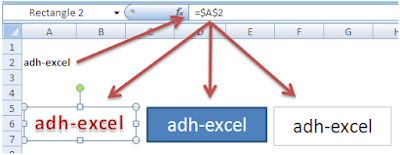
terima kasih ilmunya, bagaimana jika menambahkan format accounting pada textbox?
ReplyDeleteSebatas yang saya ketahui untuk kebutuhan tersebut hanya bisa menggunakan VBA..
Deletejika teks didalam A2 lebih dari 255 karakter, ternyata yang masuk di textbok hanya 255 karakter, bagaimana agar bisa masuk semua ke textbox?
ReplyDeleteUntuk hal tersebut sayangnya saya juga belum tahu tapi mungkin bisa dicoba dengan menggunakan dua text box atau lebih
Delete